У цій статті розглянемо нескладні і корисні поради про те, як приховати папку або файл в операційній системі Windows 10, а також встановимо на них пароль за допомогою сторонніх програм - архіваторів 7-Zip і WinRAR.
Майже у кожного користувача комп'ютера є конфіденційна інформація, яка повинна бути невідома іншим людям. Особливо, коли комп'ютером користуються кілька людей.
У Windows немає стандартного засобу для захисту папки паролем, але є певна хитрість за допомогою, якої вона сховається від сторонніх очей.
Отже, для початку розберемо найпростіший, хитрий спосіб, але не дуже надійний.
Як приховати папку в Windows 10
Щоб приховати папку від чужих людей, натискаємо на неї правою кнопкою миші і в контекстному меню вибираємо "Властивості", далі в розділі "Загальні" біля пункту "Прихований" ставимо галочку і натискаємо "OK". Папка пропаде з поля зору користувача.
Як відкрити приховані папки? Щоб знову зробити папку видимої, потрібно відкрити провідник Windows, перейти в розділ "Вид", натиснути на вкладку "Показати або приховати" і встановити галочку напроти пункту "Приховані елементи".
Папка знову з'явиться на колишньому місці, але буде мати затемнений вигляд. Щоб знову повернути її в звичний стан, проробляємо операцію зворотну тій, що описана вище. Натискаємо на папку правою кнопкою миші і в контекстному меню вибираємо "Властивості", далі в розділі "Загальні" біля пункту "Прихований" знімаємо галочку і натискаємо "OK". Ну і остання дія, відкриваємо Провідник - Вид - Показати або приховати. далі прибираємо галочку біля пункту "Прихований".
Як поставити пароль на папку архіву 7-Zip
За допомогою безкоштовної програми - архіватора 7-Zip можна поставити пароль на папку або файл і, тим самим, надійно захистити конфіденційну інформацію від зловмисників. Але щоб бути впевненим у надійності зберігання, відповідно, потрібно придумати надійний пароль і записати його собі в блокнот, тому що при втраті пароля доступ буде закритий і самому користувачеві.
Принцип дії простий - створюється архів і ставиться на нього пароль.
Щоб запоров дані за допомогою архіватора 7-Zip, натискаємо по теці або файлу правою кнопкою миші і в меню вибираємо "7-Zip" - "Додати до архіву".
У новому вікні, правій його частині нас буде цікавити розділ "Шифрування", в якому слід активувати пункт "Шифрувати імена файлів", поставивши там галочку.
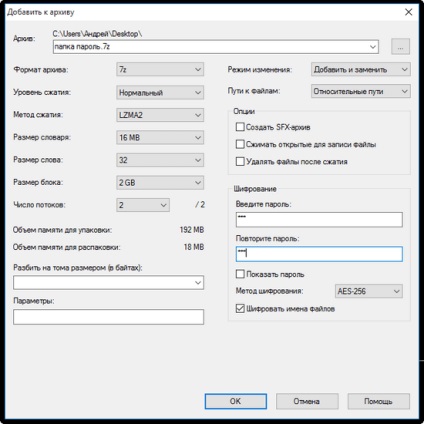
Далі слід ввести два рази, придуманий, надійний пароль. Ще раз слід сказати, що пароль слід записати на папір або використовувати менеджер паролів, раджу KeePass. Після чого, натискаємо "OK" і буде створений запороленний архів. Первісну папку, файл, які архівувалися слід видалити. Тепер вміст даних архіву буде доступно по введенні пароля.
Щоб зняти пароль з даних архіву 7-Zip, відкриваємо його, попередньо, ввівши пароль і у вікні, натискаємо на кнопку "Витягти". Вміст архіву розархівуйте і тепер їх можна використовувати як і раніше, без введення пароля.
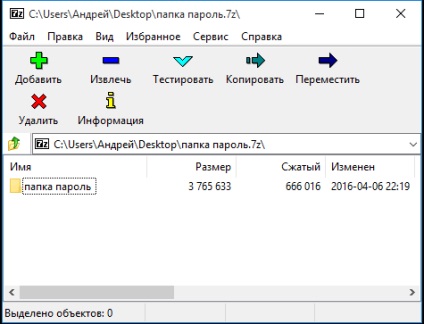
Безкоштовний архіватор 7-Zip є відмінним засобом для постановки пароля на папки або файли. Сама процедура проста і швидка, впорається навіть починаючий користувач.
Як поставити пароль на папку архіву WinRAR
Архіватор WinRAR - це найпопулярніша програма зі стиснення і розпаковування даних. На відміну від 7-Zip, програма WinRAR є платною. Але їй можна безкоштовно користуватися протягом 40 днів пробного періоду (хоча можна і після закінчення терміну).
Алгоритм постановки пароля на файл за допомогою архіватора WinRAR такий же, як і з 7-Zip. Вибираємо необхідну папку, файл і тиснемо правою кнопкою миші. Далі переходимо до пункту "Додати до архіву".
У вікні "Ім'я і параметри" можна змінити ім'я створюваного архіву або залишити те, що за замовчуванням. Потім слід натиснути на кнопку "Встановити пароль".
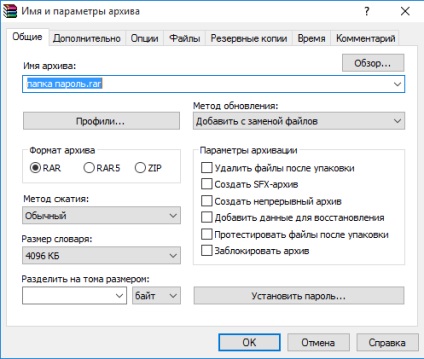
У наступному вікні двічі вводимо придуманий і надійний пароль, встановлюємо галочку у пункту "Шифрувати імена файлів" і натискаємо "OK".
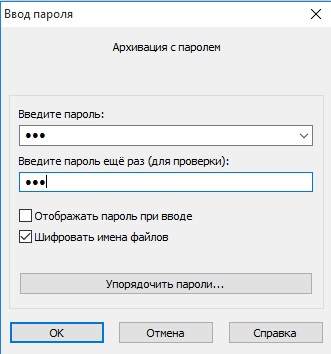
Щоб розпакувати дані, відкриваємо архів, вводимо пароль і далі натискаємо на кнопку "Витягти".
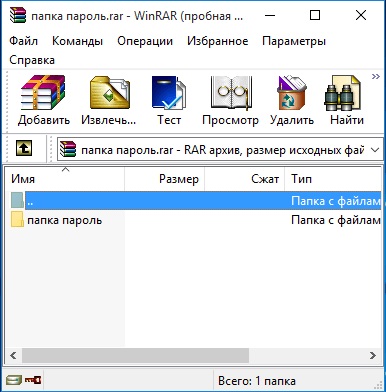
Крім розглянутих в статті двох популярних архіваторів, існують спеціальні програми по постановці пароля на папку або файл. Але використовуючи архіватор, виконуються відразу два завдання - стискаються дані і обмежується доступ до них сторонніх людей.